Een configuratieprofiel installeren op een iPhone, iPad of Apple Vision Pro
Lees hoe je een profiel installeert in iOS, iPadOS en visionOS.
Wanneer je een configuratieprofiel van een website of uit een e-mailbericht downloadt in iOS, iPadOS of visionOS, moet je naar de Instellingen-app gaan om het te installeren. Als een profiel niet binnen acht minuten na het downloaden is geïnstalleerd, wordt het automatisch verwijderd.
Tenzij je je op een bekende locatie bevindt, moet 'Bescherming voor gestolen apparaat eerst worden uitgeschakeld in iOS voordat je een configuratieprofiel installeert. De functie moet vervolgens opnieuw worden ingeschakeld nadat de installatie is voltooid.
Een profiel installeren
Nadat je een profiel hebt gedownload,* wordt het bericht 'Profiel gedownload' of 'Schrijf je in voor [naam organisatie]' weergegeven. Volg deze stappen om het profiel te installeren:
Open de Instellingen-app.
Tik op 'Profiel gedownload' of 'Schrijf je in voor [naam organisatie]'.
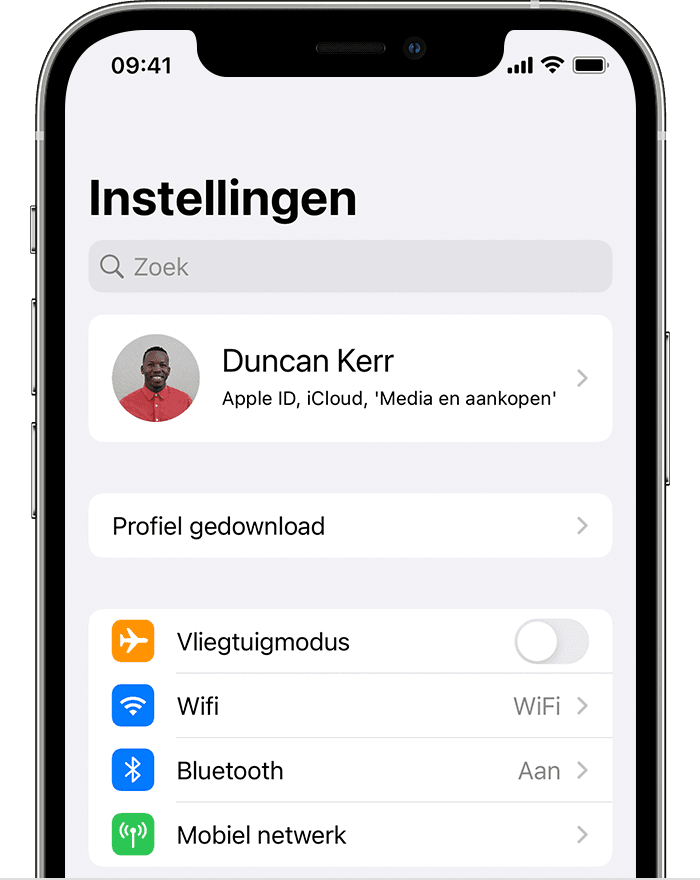
Tik in de rechterbovenhoek op 'Installeer' en volg de instructies op het scherm.
* Je kunt slechts één profiel tegelijkertijd installeren. Als je bijvoorbeeld een profiel downloadt en het niet installeert en vervolgens een tweede profiel downloadt, kun je alleen het tweede profiel installeren.
Over profielen die met Mobile Device Management zijn geïnstalleerd
Als systeembeheerder kun je profielen installeren zonder enige interactie van de gebruiker op apparaten die zijn ingeschreven in Mobile Device Management (MDM). Als je een apparaat in MDM wilt inschrijven, kun je Apple School Manager of Apple Business Manager, gebruiken of handmatig inschrijven met Apparaatinschrijving of Gebruikersinschrijving.
Meer hulp nodig?
Vertel ons meer over wat er aan de hand is, zodat wij suggesties voor vervolgstappen kunnen doen.